如何释放空间并管理 iPhone 上的存储空间:实现最佳性能的基本技巧!
已发表: 2023-04-18具有更高存储容量的 iPhone 型号通常价格昂贵。 这就是为什么许多人选择存储量最少的版本来省钱的原因,但这有一个问题。
如果几年后您仍在使用同一台设备,您可能会面临设备存储空间已满的问题。 因此,如果您的手机空间不足,那么您需要了解如何管理 iPhone 上的存储空间。
在本文中,我们分享了有关如何管理 iPhone 存储以获得最佳性能的综合指南。
目录
管理 iPhone 存储的分步指南:释放 iPhone 存储管理的力量
如果你能释放 iPhone 上的空间,就能让它运行得更高效、更快。 有多种方法可以释放设备上的存储空间。 在这里,我们介绍了有关如何管理 iPhone 存储以实现最高效率的分步指南。
1. 检查您的 iPhone 存储使用情况
在开始进行任何更改之前,您应该做的第一件事是准确确定已使用的内存量和剩余的空间量。 您可以在 iPhone 的设置中轻松检查 iPhone 存储的状态。
- 首先,您需要打开设备上的“设置”应用,然后点击“通用” 。
- 之后,只需转到iPhone 存储,在屏幕顶部,您应该会看到一个图表,显示您有多少可用空间以及用尽内存或存储空间的逐个类别细分。 这应该会指导您进行后续步骤。
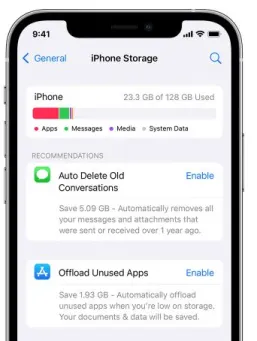
图片来源:apple.com
- 此外,在“建议”部分下,您会找到有关 Apple 就如何管理 iPhone 存储提出的建议。
2.删除不必要的应用程序或未使用的应用程序
非必要应用程序是那些您很少使用的应用程序,没有它们,您不会遇到任何问题。 因此,您可以考虑卸载或删除这些应用程序以管理 iPhone 上的存储空间。
卸载应用程序将从您的手机中删除或删除该应用程序,但它会保留其所有文档和数据。 因此,如果您决定稍后重新安装它,它会很快可用,因为数据仍然存在,您可以继续正常使用它。
如果您打算稍后再次使用该应用程序,它可能是一个不错的选择。 此外,当应用程序本身非常大但其数据占用的空间很小时,它也是一个完美的选择。
但是,删除应用程序会删除该应用程序及其所有数据,如果应用程序的数据比应用程序本身大得多,这可能是一个不错的选择。
- 首先,您需要打开“设置”应用,然后是“通用” ,然后点击“iPhone 存储” 。
- 之后,等待应用程序加载到图表下方,然后向下滚动到应用程序列表。
- 在这里,在应用程序名称下方,您应该查看上次使用以找出您有一段时间没有使用的应用程序。 如果您上次使用某个应用程序已经有一段时间了,那么您可以点击该应用程序以查看该应用程序的大小以及它在您的设备上存储了多少数据。

图片来源:apple.com
- 最后,如果您想删除应用程序及其所有数据,则可以点击删除应用程序。 但是,如果您只是想暂时从您的设备卸载应用程序,则需要选择卸载应用程序。
3. 优化 iPhone 上的照片和视频存储
在优化和管理 iPhone 上的照片和视频存储时,您可以按照以下简单步骤操作。

- 首先,您需要前往“设置” > “通用” > “iPhone 存储空间”。
- 之后,只需点击“照片”应用,您就会在“推荐”部分看到三个选项——iCloud 照片库、 “最近删除”相册和查看个人视频。 在这三个选项中的每一个选项中,您都可以看到可以节省多少空间。
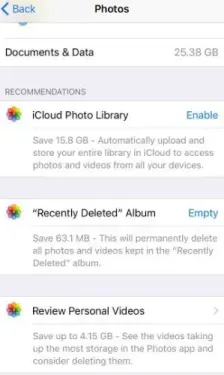
图片来源:PCPC.me
- 在第一个选项中,如果您启用iCloud 照片库,它会自动将您的所有照片上传到云端并将它们从您的设备中删除。 但是,您只能备份到 iCloud,这在可用空间方面不是一个很好的选择。
- 在第二个选项中,如果您清空“最近删除”相册,它将删除最近删除相册中的所有旧照片。 如果您经常从设备中删除图像,它可以为您节省大量空间。
- 最后,在Review Personal Videos选项中,您可以查看您的视频并查看哪些视频文件占用空间最多,以便您考虑删除它们。
4. 清除 Safari 的缓存和历史记录
您的 Web 浏览器缓存会占用大量存储空间。 但是,您应该记住,如果您清除缓存,那么您将退出您登录的任何网站,并且您的所有 cookie 也将被删除。
但是,它可以为您节省大量存储空间,并帮助您管理 iPhone 存储空间。
- 首先,您需要打开 iPhone 上的“设置”应用,然后点击“Safari” 。
- 之后,只需单击清除历史记录和网站数据。
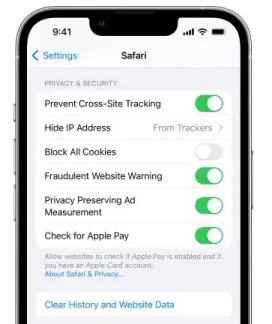
图片来源:apple.com
- 最后,在弹出菜单中,您需要点击清除历史记录和数据。
5. 删除旧邮件和附件
通常,如果您没有大量附有图像的文本,则消息不会占用大量存储空间。 因此,如果您想释放 iPhone 上的空间,则可以手动删除消息或整个对话。
此外,您还可以更改 iPhone 的设置,使其在一段时间后自动删除旧邮件。
- 首先,您需要打开“设置”应用,然后点击“消息” 。
- 之后,只需点击保留消息,然后在下一个屏幕上,您需要点击30 天或1 年,以便在删除消息之前将消息保留特定时间段。
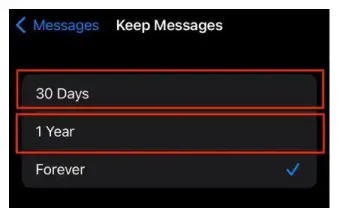
图片来源:businessinsider.com
- 最后,您会看到一个弹出窗口,询问您是否要根据您的偏好删除超过 30 天或一年的邮件。 然后,您可以点击删除以删除这些消息,或点击取消以保留它们。
6. 管理 iPhone 上的联系人存储
您还可以查看联系人列表以释放设备空间。 诚然,每个联系人占用的空间非常小。 但是,如果您的联系人列表中有很多以前工作的老朋友或前同事,那么您的联系人列表可能会很大。
您可以考虑删除所有那些您再也不会联系或不再需要的人的联系方式。 它不仅会节省您设备上的存储空间,而且您还会获得更精致、更有用的联系人列表。
- 首先,您需要关闭不需要的任何帐户的联系人同步,这也会为您节省一些空间。 您需要转到“设置” ,然后转到“帐户和密码”,然后点击所需的帐户。
- 之后,关闭联系人旁边的切换开关,您的 iPhone 将删除那些已同步的联系人。
如果你想删除保存在设备本地或通过 iCloud 同步的联系人,则使用以下步骤:
- 在您的设备上打开联系人应用程序,然后点击您要删除的联系人。
- 之后,只需选择屏幕右上角的编辑,然后向下滚动并点击删除联系人。
可帮助您节省 iPhone 存储空间以实现最高效率的其他提示
上述这些步骤应该可以帮助您优化和管理您的 iPhone 存储空间。 这里有一些额外的提示,可以帮助您节省 iPhone 的空间。
- 从第三方消息应用程序中删除照片和视频:如果您使用 WhatsApp 或其他第三方消息应用程序,您可能会收到很多照片和视频,有些应用程序甚至默认将这些媒体文件保存在您的存储空间中。
即使您关闭了保存来自这些应用程序的传入媒体文件的选项,它们也可以存储在应用程序本身中。 因此,您应该通过转到应用程序并删除媒体文件来摆脱这些额外的文件。
- 删除您不再需要的播客:节省 iPhone 空间的最有效方法之一是删除您已听完或看完的播客。 如果你下载视频播客,你会发现它很快就会消耗大量存储空间。
- 删除内置 Apple 应用程序:随着 iOS 10 更新,您现在可以从主屏幕删除内置 Apple 应用程序。 当您从设备中删除任何内置应用程序时,它也会删除其所有数据和配置文件。
总结如何管理 iPhone 存储:揭开秘密
iPhone 上的照片、音乐、应用程序和其他内容会占用大量存储空间。 因此,您设备的存储空间可能会很快用完,但这取决于它的存储容量以及您在设备中存储了多少内容。
如果您正在为 iPhone 上的存储空间而苦恼,那么我们在此处介绍的方法将帮助您更有效地管理 iPhone 上的存储空间,从而获得更好的性能。
我们希望我们的综合指南能帮助您了解如何管理 iPhone 存储空间。 如果您还有其他适合您的提示或建议,请在下面的评论中留言。
常见问题解答:如何管理 iPhone 存储空间
对于那些拥有 8GB 到 32GB 存储空间的 iPhone 的人,他们很有可能会面临 iPhone 存储空间已满的问题。 这就是为什么他们想知道如何管理 iPhone 存储空间。 在这里,我们在常见问题解答部分回答了一些相关问题。
